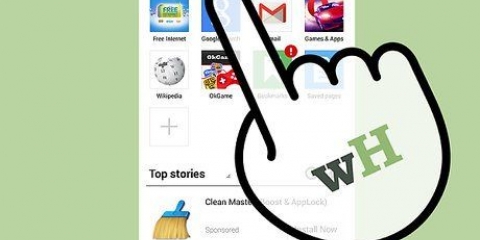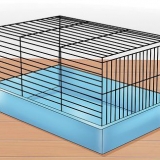Xbox-en din vil nå ikke slå seg helt av, og strømknappen vil blinke. Spillet ditt vil nå lastes ned med omtrent 1/4 normal hastighet.
Last ned spill i bakgrunnen mens xbox er av
Å laste ned alle bitene og bytene til et spill tar mye lengre tid enn å laste ned for eksempel en wikiHow-artikkel. Så det tar litt tid å laste ned spillet for Xbox-en din, og dette kan forstyrre tilkoblingen din i et avgjørende øyeblikk plikten kaller. For å unngå dette kan du stille inn Xbox til å laste ned spill når du slår av konsollen.
Trinn
Metode 1 av 3: Xbox One

1. Gå til startskjermen. Dette er hovedmenyen til din Xbox, og det første du ser når du slår på konsollen. For å åpne startskjermen, trykk på den midterste X-knappen på kontrolleren og velg "Gå hjem".

2. Trykk på menyknappen på kontrolleren. Dette er den lille knappen, midt på kontrolleren.

3. Finn alternativet "Strømmodus og oppstart" i innstillingsmenyen. Klikk på "Innstillinger" → "Strømmodus og oppstart". Her kan du sette Xbox i standby når du slår den av. Den vil da automatisk finne og fullføre nedlastinger og oppdateringer.

4. Velg `Standby-modus`. Dette holder Xbox-en i standby-modus, slik at den kan fullføre nedlastinger når du slår den av.
Metode 2 av 3: Xbox 360

1. Fullfør ventende nedlastinger ved å slå av Xbox i strømsparingsmodus. Xbox 360 kan bare fullføre nedlastinger når systemet er på. Dette aktiveres automatisk, så hvis du starter en nedlasting og deretter slår av Xbox, fortsetter spillet å laste ned.
- Bruk følgende trinn for å aktivere strømsparingsmodus hvis du tror den er deaktivert.

2. Trykk på den midterste X-knappen og velg "Innstillinger". Du kan gjøre dette på hvilken som helst skjerm.

3. Velg "Systeminnstillinger" og deretter "Konsollinnstillinger". Her kan du justere strømmodusen.

4. Gå til alternativet "Bakgrunnsnedlastinger" og kontroller at det er aktivert. Dette finner du i `Oppstart og avslutning`-delen av innstillingene. Nedlastingene dine vil nå fullføres i bakgrunnen.
Metode 3 av 3: Xbox

1. Gå til Xbox Dashboard. Velg `Hjem` øverst til høyre.

2. Velg "Systeminnstillinger" fra rullegardinmenyen.

3. Gå til delen "Oppstart og avslutning". Du vil nå se alternativer for å slå av Xbox, som inkluderer aktivering av bakgrunnsnedlastinger.

4. Velg alternativet `Last ned når Xbox er slått av`.

5. Slå av Xbox når du er ferdig med å spille.
Artikler om emnet "Last ned spill i bakgrunnen mens xbox er av"
Оцените, пожалуйста статью
Lignende
Populær